Win8电脑创建系统修复光盘的方法?
2019年07月17日|作者:速骑士|分类:常见系统问题|来源:www.suqishi.com
Win8创建系统修复光盘如下:
1。在传统桌面界面中,按win + C,单击设置进入控制面板。
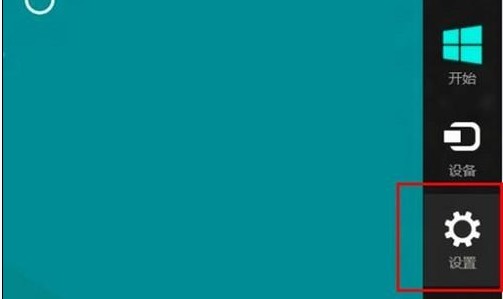
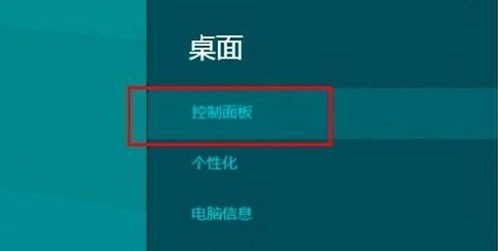
2。将视图模式调整为小图标,然后单击恢复。
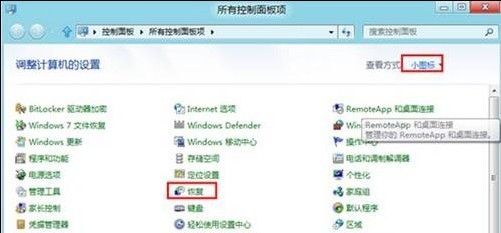
3。单击“高级工具”按钮 - 创建恢复驱动器。
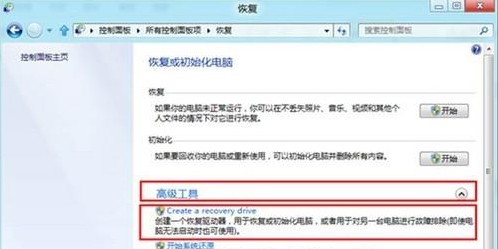
4。以下是恢复驱动功能的介绍,单击下一步。

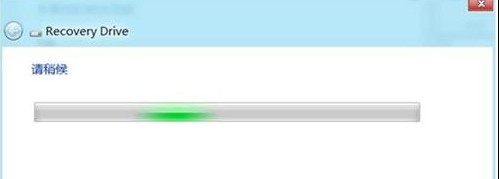
5 。默认情况下,您需要创建USB闪存驱动器。它需要256MB的空间。同时,当USB闪存盘中有重要数据时,USB闪存盘中的文件将被删除。在制作恢复光盘之前,必须先备份重要数据。
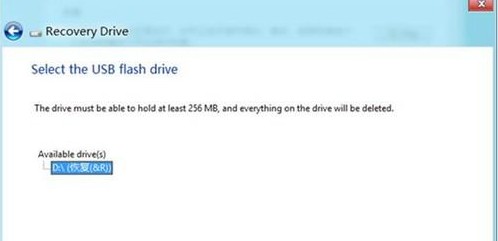
6。单击“创建”。

7。等待文件被复制。

8。单击“完成”以成功创建修复光盘。
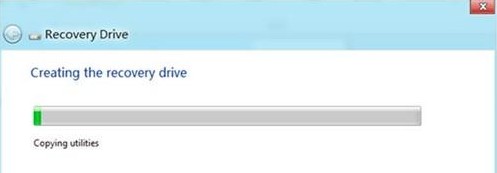
9,如果没有U盘,还可以使用CD-ROM刻录修复光盘,单击“创建带有CD或DVD的系统修复光盘”。
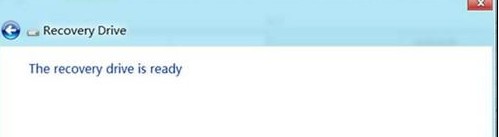
10,选择刻录光驱 - 单击创建CD以创建修复CD只需要200 MB以上,使用CD。
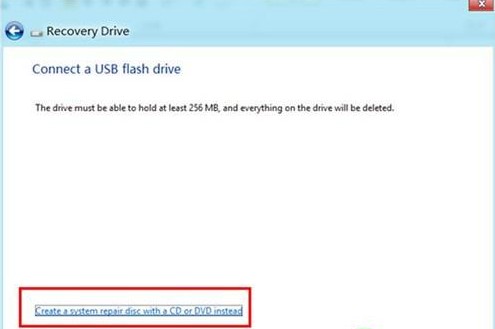
11。等待刻录完成。
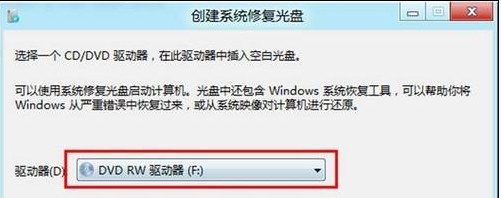
12。单击关闭。
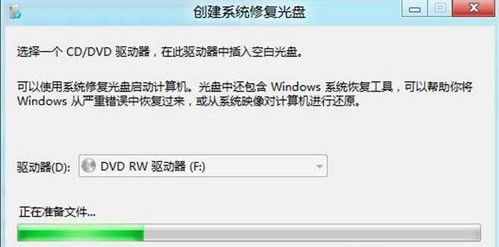
13,系统修复光盘使用方法:需要重新启动计算机,启动选择U盘启动或CD- ROM启动,然后进入修复CD界面。
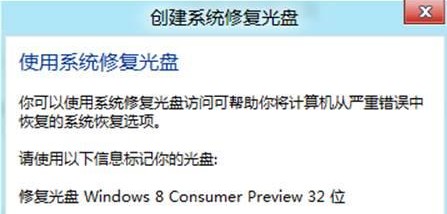

1。在传统桌面界面中,按win + C,单击设置进入控制面板。
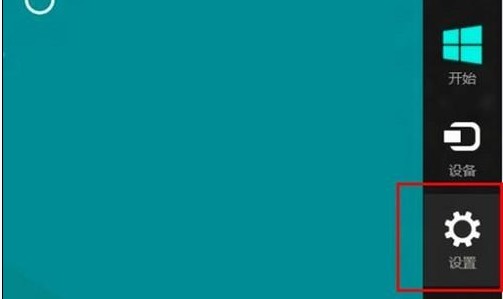
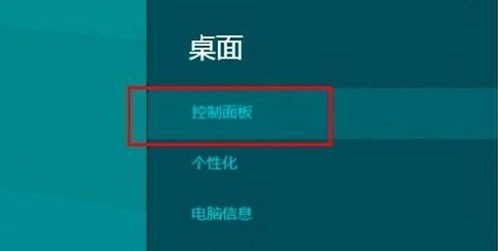
2。将视图模式调整为小图标,然后单击恢复。
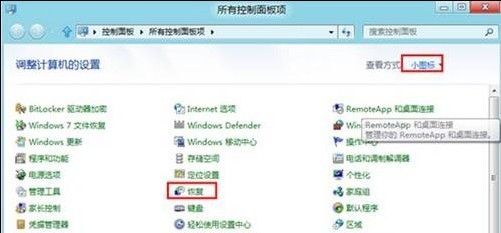
3。单击“高级工具”按钮 - 创建恢复驱动器。
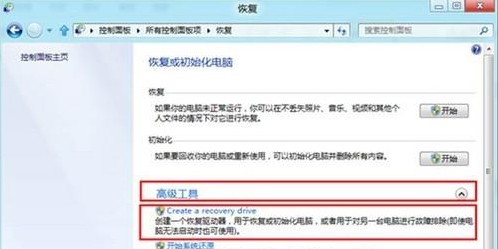
4。以下是恢复驱动功能的介绍,单击下一步。

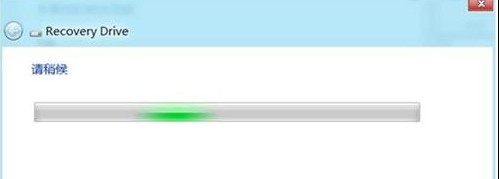
5 。默认情况下,您需要创建USB闪存驱动器。它需要256MB的空间。同时,当USB闪存盘中有重要数据时,USB闪存盘中的文件将被删除。在制作恢复光盘之前,必须先备份重要数据。
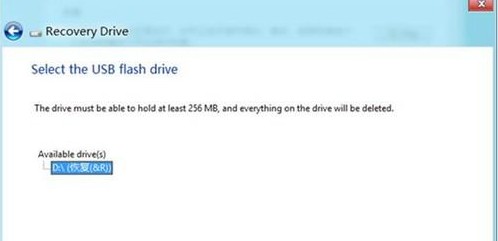
6。单击“创建”。

7。等待文件被复制。

8。单击“完成”以成功创建修复光盘。
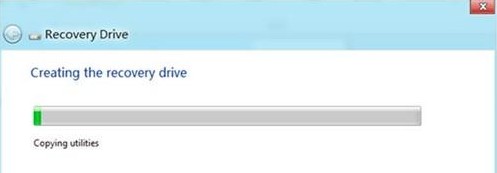
9,如果没有U盘,还可以使用CD-ROM刻录修复光盘,单击“创建带有CD或DVD的系统修复光盘”。
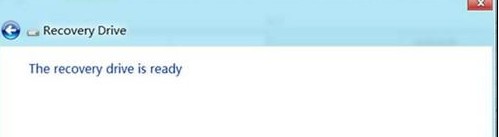
10,选择刻录光驱 - 单击创建CD以创建修复CD只需要200 MB以上,使用CD。
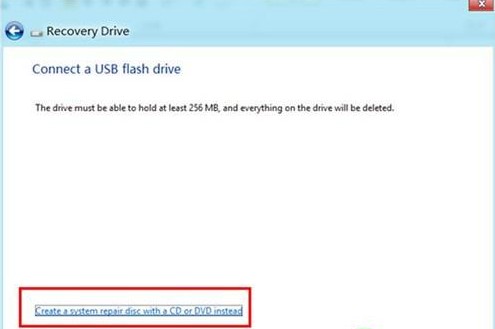
11。等待刻录完成。
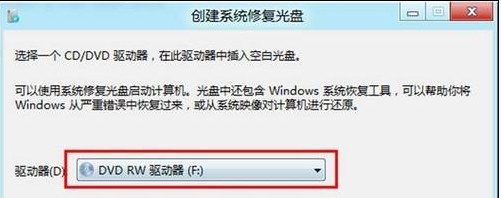
12。单击关闭。
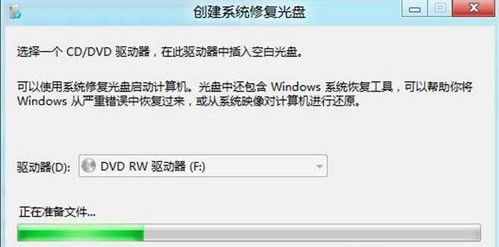
13,系统修复光盘使用方法:需要重新启动计算机,启动选择U盘启动或CD- ROM启动,然后进入修复CD界面。
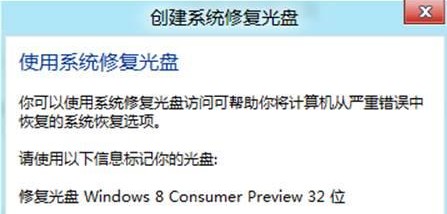

【上一篇】
win7电脑桌面禁止存放文件的方法?
【下一篇】
Win7无法上网如何解决?电脑无法上网怎么办?
如果您有什么不懂的欢迎加入速骑士QQ交流群:
热门阅读
常见系统问题
速骑士一键重装( www.suqishi.com ) 版权所有 粤ICP备19037620号-2


